¿Cómo soluciono el error de impresora de red 0x00000bcb en Windows 11/10?
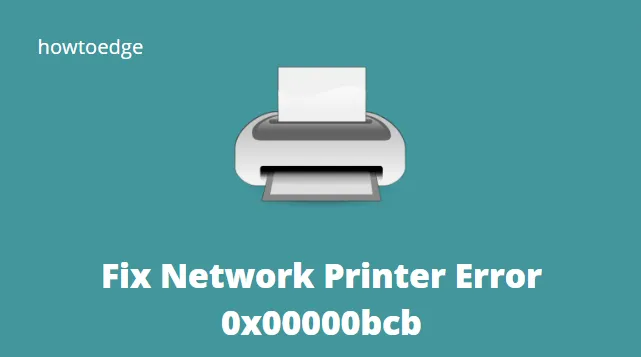
¿Su impresora de red falló con un código de error 0x00000bcb al iniciar un trabajo de impresión? En caso afirmativo, no se preocupe, ya que hemos encontrado algunas soluciones alternativas valiosas que pueden solucionar fácilmente este problema en Windows 11/10.
Este problema normalmente ocurre debido a que el servicio de cola de impresión no funciona, la configuración de red está mal configurada o un controlador de dispositivo obsoleto. En tal caso, puede probar estas soluciones de la siguiente manera:
Habilite JavaScript
- Conectar manualmente la impresora
- Ejecutar el Solucionador de problemas de la impresora
- Actualizar controladores de colas de impresión
- Servicio de reparación de cola de impresión
- Reinicie el servicio de cola de impresión
- Configurar el nivel de autenticación de LAN Manager
- Modificar la configuración de seguridad de red predeterminada
¿Qué causa el error de impresora 0x00000bcb?
Este tipo de problemas pueden ser causados por una serie de escenarios diferentes. Los posibles culpables de este problema son los siguientes:
- Este error puede ocurrir si el servicio Print Spooler no funciona correctamente, lo que imposibilita que la máquina realice tareas de impresión.
- Los puertos de impresora inconsistentes también pueden causar este problema.
- A veces, este problema ocurre debido a un problema que ocurre durante el proceso de poner el archivo en la cola de impresión. Como resultado, varias dependencias diferentes pueden estar involucradas en la creación de este problema. Si este es el caso, ejecutar el Solucionador de problemas de la impresora es el paso más fácil de tomar.
Cómo resolver el error de impresora de red 0x00000bcb
Si obtiene un código de error 0x00000bcb al agregar cualquier trabajo a la impresora de red, pruebe estas soluciones una tras otra:
1] Conectar manualmente la impresora
A veces, este error puede ocurrir simplemente porque su PC no puede reconocer la impresora adjunta. Uno puede resolver este problema simplemente conectando manualmente su impresora a una PC con Windows 11 o 10. Así es como se realiza esta tarea:
- Abra el Panel de control.
- Haga clic sobre la opción – Dispositivos e impresoras.
- Posteriormente, haga clic nuevamente en la opción – Agregar un dispositivo.
- Deje que el sistema elija un dispositivo o una impresora para agregar esta PC.
- Si el escaneo anterior no encuentra ninguna impresora, haga clic en «La impresora que quiero no está en la lista».
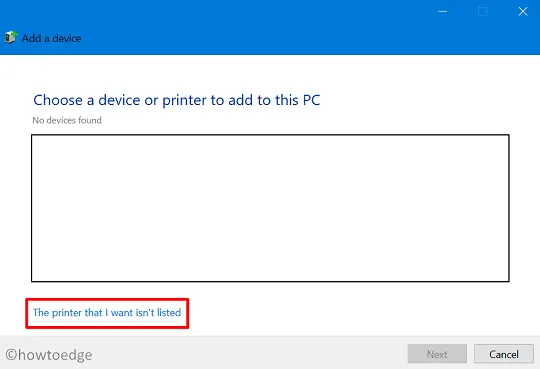
- Marque el botón de opción «Agregar una impresora local o una impresora manual con configuración manual» y presione Siguiente.
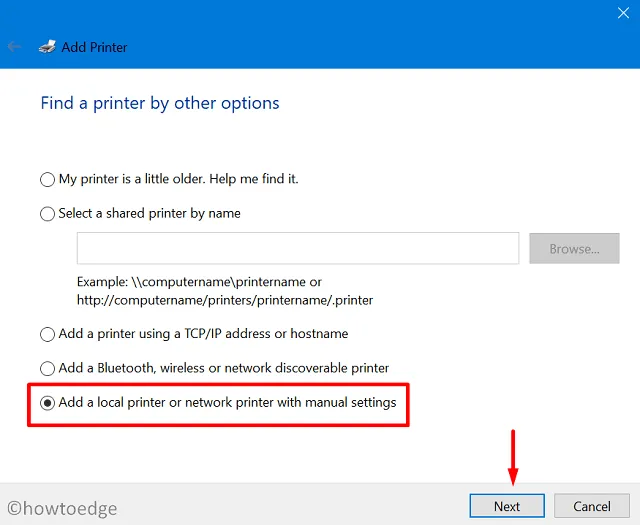
- Marque la casilla de verificación – «Crear un nuevo puerto» y seleccione Puerto local utilizando el menú desplegable junto a «Tipo de puerto».
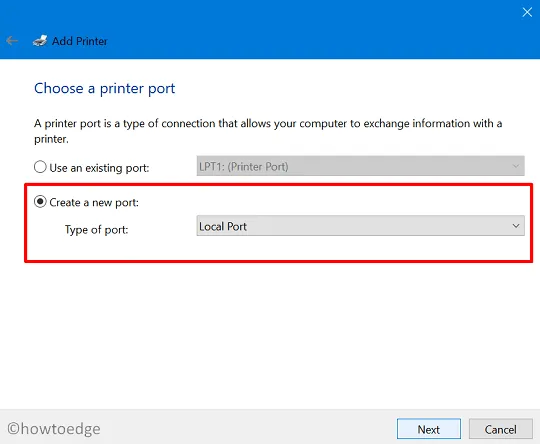
- Presione Siguiente nuevamente y coloque su número de puerto local dentro del campo «Ingresar un nombre de puerto».
- Presione Aceptar y cuando se le solicite instalar el controlador de la impresora, presione Windows Update. Luego, el sistema actualizará la lista de impresoras disponibles en su computadora.
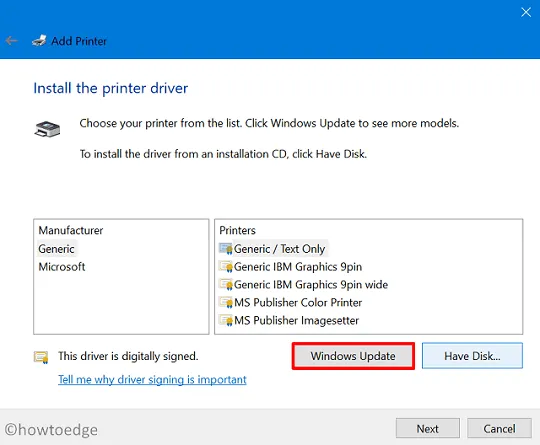
- Por último, haga clic en Siguiente y debería poder encontrar la impresora adjunta.
- Vuelva al documento que desea imprimir e inicie un comando de impresión. La impresora debería funcionar bien ahora.
2] Ejecutar el Solucionador de problemas de la impresora
Si incluso agregar la impresora manualmente no resuelve el error de red 0x00000bcb, solucione el problema de su impresora siguiendo los pasos a continuación:
- En primer lugar, navegue a lo siguiente:
Settings (Win + I) > Update & Security > Troubleshoot
- Haga clic en el enlace » Solucionadores de problemas adicionales » en el panel derecho.
- En la pantalla siguiente, haga clic para expandir la Impresora y presione Ejecutar el solucionador de problemas .
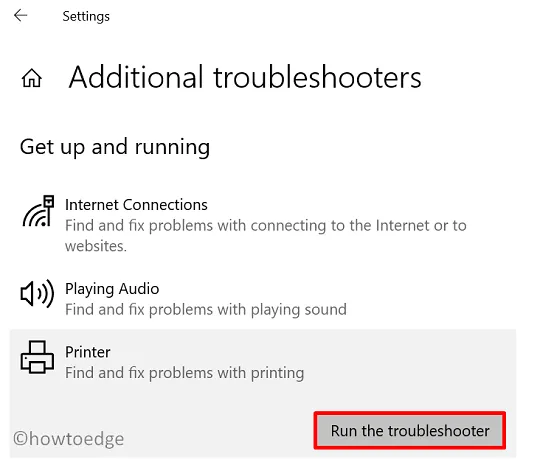
En Windows 11, la ruta para solucionar problemas de la impresora varía. Si recibe este código de error en Windows 11, navegue a esta ruta y presione el botón Ejecutar .
Settings > Troubleshoot > Other troubleshooters > Printer
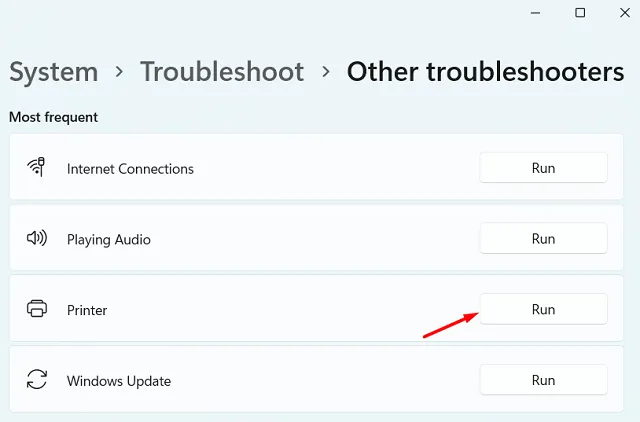
3] Actualizar controladores de colas de impresión
- Haga clic derecho en el icono de Windows y seleccione Administrador de dispositivos.
- Expanda la sección – Colas de impresión. Haga clic derecho nuevamente en cada uno de los controladores disponibles y elija actualizarlos.
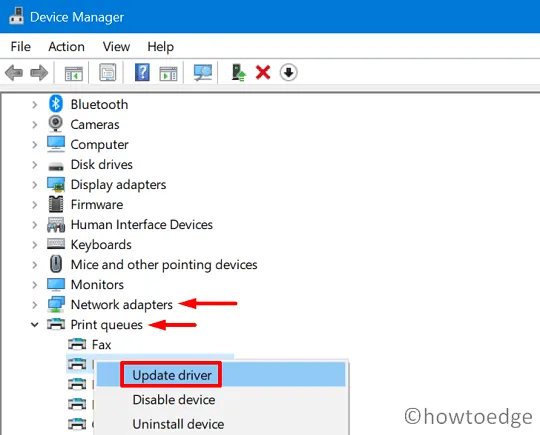
- Después de actualizarlos a su última versión, expanda «Adaptadores de red» y actualice los controladores internos aquí también.
- Una vez que complete los pasos anteriores, reinicie su PC.
Desde el próximo inicio de sesión, debería poder imprimir documentos sin tener errores o errores.
4] Servicio de reparación de la cola de impresión
El servicio de cola de impresión debería funcionar bien para completar cualquier trabajo de impresión. Si de hecho se corrompe de alguna manera, no podrá realizar tales tareas en Windows 11/10. En tal escenario, los usuarios deben reparar el servicio de cola de impresión y luego reiniciarlo nuevamente en sus dispositivos.
Aquí está la guía completa sobre cómo reparar el servicio de cola de impresión:
- Abra el símbolo del sistema como administrador.
- En la consola elevada, escriba cd/Windows/System32/spool y presione Entrar .
- A continuación, ejecute el comando – “
cacls.exe PRINTERS /E /G administrator:C” sin comillas. - Cierre todas las ventanas abiertas y reinicie su PC.
Vuelva a iniciar sesión en su dispositivo y vea si la reparación del servicio de cola de impresión resuelve el problema o no.
5] Reinicie el servicio de cola de impresión
- Presione WinKey + R para iniciar Ejecutar .
- Escriba “
services.msc” y presione Aceptar . - En la ventana de servicios, desplácese hacia abajo y haga doble clic sobre el servicio – Cola de impresión .
- Haga clic en Detener primero para detener este servicio por completo. Más tarde, elija «Automático» junto al tipo de inicio y presione el botón Inicio a continuación.
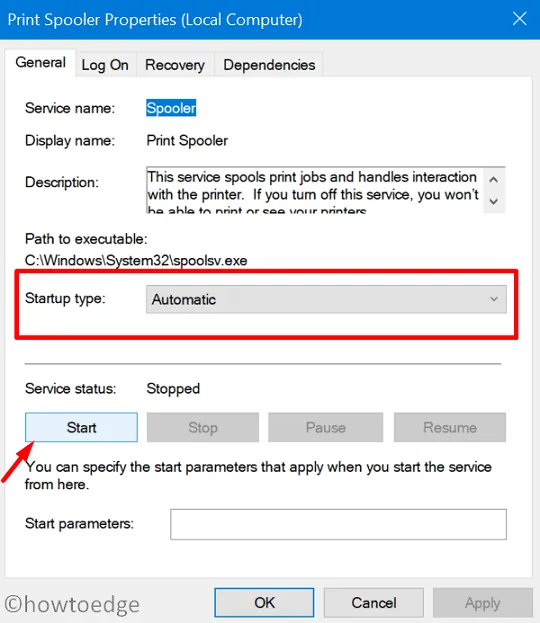
- Pulse Aplicar y luego Aceptar para guardar la configuración actual.
- A partir de entonces, los trabajos de impresión deberían realizarse con normalidad sin tener ningún problema nuevo.
6] Use la directiva de grupo para configurar el nivel de autenticación de LAN Manager
Si ninguna de las soluciones anteriores resuelve el problema en cuestión, es posible que haya un problema dentro de la configuración de seguridad de la red. Para resolver esto, use estos pasos:
- Presione Win + S y comience a escribir la política de grupo.
- Haga clic sobre la primera opción, es decir, Editar política de grupo.
- Luego, navegue hasta la ruta a continuación en el editor de políticas de grupo en ejecución:
Computer Configuration > Windows Settings > Security Settings >
Local Policies > Security Options
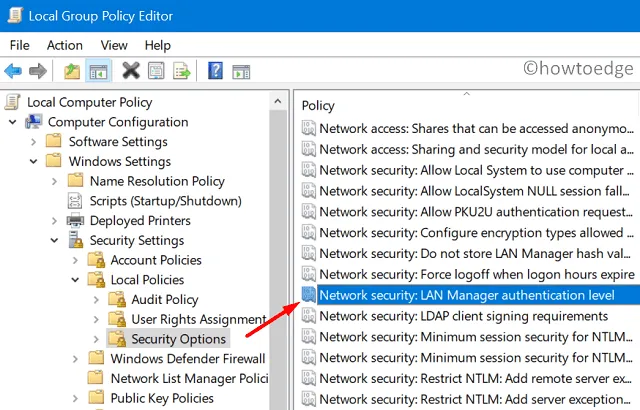
- Vaya al lado derecho, desplácese hacia abajo y localice «Seguridad de la red: nivel de autenticación de LAN Manager».
- Cuando lo encuentre, haga doble clic sobre él y seleccione «Enviar LM y NTLM: use seguridad de sesión NTLMv2 si se negocia».
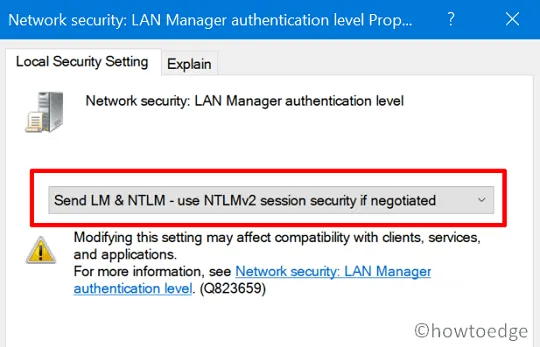
- Por último, presione Aplicar y luego Aceptar para guardar la configuración actual.
7] Modificar la configuración de seguridad de red predeterminada
- Inicie la ventana de comando Ejecutar presionando Win + R.
- Escriba “
regedit” y presione Aceptar. - Busque la ruta a continuación:
HKEY_LOCAL_MACHINE\SYSTEM\CurrentControlSet\Control\Lsa
- Haga clic derecho sobre la carpeta LSA y cree una nueva entrada DWORD. Para ello, seleccione Nuevo > Valor DWORD (32 bits) .
- Cambie el nombre de la entrada recién creada como » LmCompatibilityLevel «.
- Si esta entrada ya existe, no se preocupe, simplemente haga doble clic sobre ella.
- A continuación, coloque » 1 » dentro del campo de datos Valor y presione OK .
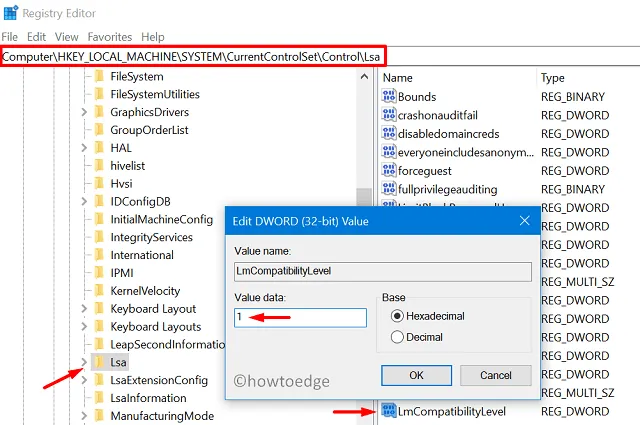
Una vez que haya realizado los pasos anteriores, cierre la ventana de registro y reinicie su computadora. Ahora que ha configurado correctamente el nivel de compatibilidad, el error de red de la impresora 0x00000bcb debería resolverse al imprimir documentos.
Cuando Windows no puede conectarse a la impresora, aparece el error 0x00000bcb
Varios usuarios informaron haber recibido un código de error 0x00000bcb al intentar agregar una impresora de red a sus PC. Esto sucede principalmente cuando hace doble clic en Compartir nombre de usuario \\servidor\PrinterShareName. Si ha instalado o actualizado su OS Build, considere degradar su sistema operativo.
Después de degradar una versión de compilación en su computadora, el error 0x00000bcb debe resolverse por sí solo.
¿Qué es el código de error de la impresora 0xBCB?
El error de impresora 0xBCB aparece principalmente cuando intenta conectarse a una conexión de impresora configurada incorrectamente. Este error también puede ocurrir cuando el servicio de cola de impresión no puede comunicarse con el servidor de impresión. Verifique el nombre de la impresora de red y, si todo está bien, reinicie el servicio de cola de impresión en su computadora. El error 0xBCB ya debe haberse resuelto.



Deja una respuesta